20 dicas e truques úteis de WordPress para iniciantes (2024)
Publicados: 2024-06-05Se você é novo no WordPress, provavelmente está procurando maneiras de aproveitar ao máximo essa plataforma poderosa.
Neste artigo, compartilharemos algumas das dicas e truques mais úteis do WordPress para iniciantes. Esteja você configurando seu primeiro site ou procurando otimizar seu blog, essas sugestões práticas o ajudarão a navegar no WordPress com facilidade.
Desde a escolha de um bom tema até a otimização do seu site para mecanismos de pesquisa, essas dicas para iniciantes oferecerão tudo que você precisa para construir uma presença online de sucesso.
Mergulhe e descubra como aproveitar ao máximo o WordPress com essas dicas e truques úteis.
20 dicas e truques para iniciantes em WordPress
Abaixo estão algumas das dicas e truques mais essenciais do WordPress para iniciantes:
1. Escolha um host WordPress rápido e confiável
Escolher um host WordPress rápido e confiável é o herói anônimo do sucesso do seu site. Pense nisso como a base da sua casa.
Uma base sólida leva a uma estrutura forte e segura; o mesmo se aplica ao seu site. Um host confiável oferece tempo de inatividade mínimo, garantindo que seu site esteja sempre disponível para os visitantes. A velocidade também é crucial. Um site de carregamento lento frustra os usuários e prejudica a otimização do mecanismo de pesquisa (SEO).
Procure um host com histórico de tempo de atividade confiável e tempos de resposta rápidos do servidor. Muitos provedores oferecem planos específicos para WordPress, que geralmente incluem recursos como instalação do WordPress com um clique, cache integrado e atualizações automáticas.
Recomendamos conferir o Bluehost, que é sem dúvida a melhor opção de hospedagem para WordPress. Na verdade, ele está no topo da nossa lista dos melhores provedores de hospedagem WordPress baratos.
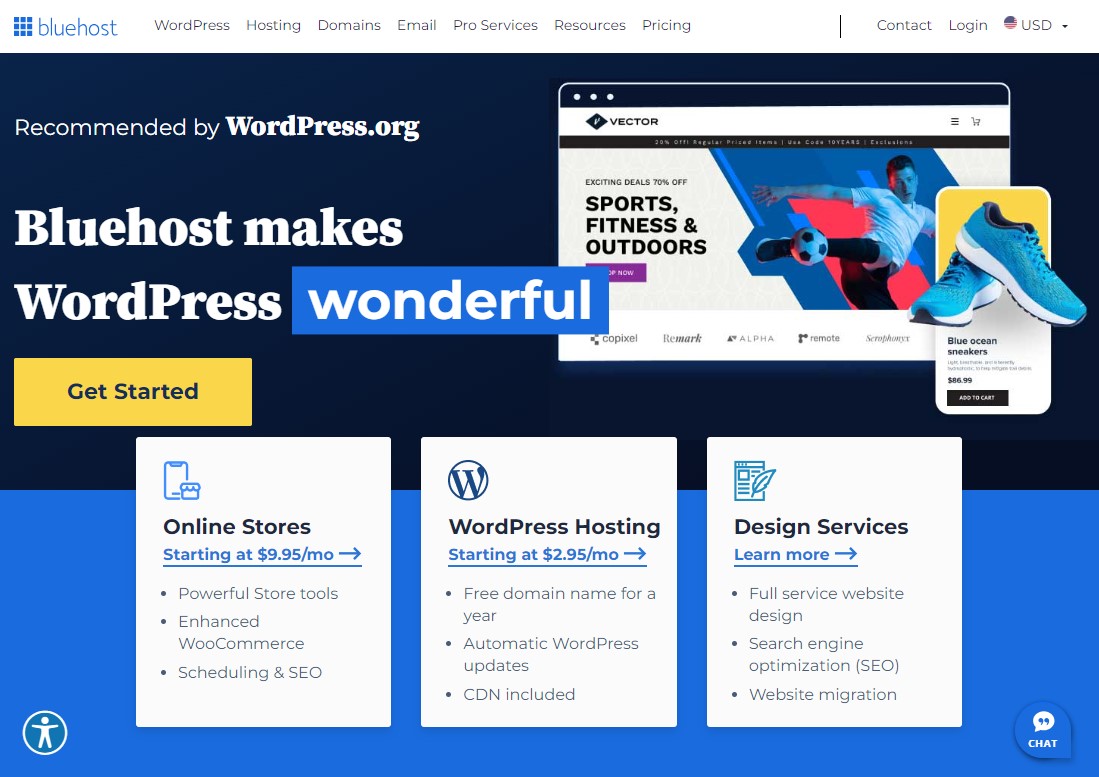
2. Escolha o tema WordPress certo
O WordPress oferece mais de 12.000 temas gratuitos em seu diretório de temas que você pode usar para melhorar a aparência do seu site. Além disso, você pode explorar muitos temas de alta qualidade em mercados de terceiros como ThemeForest, MOJO Marketplace, etc.
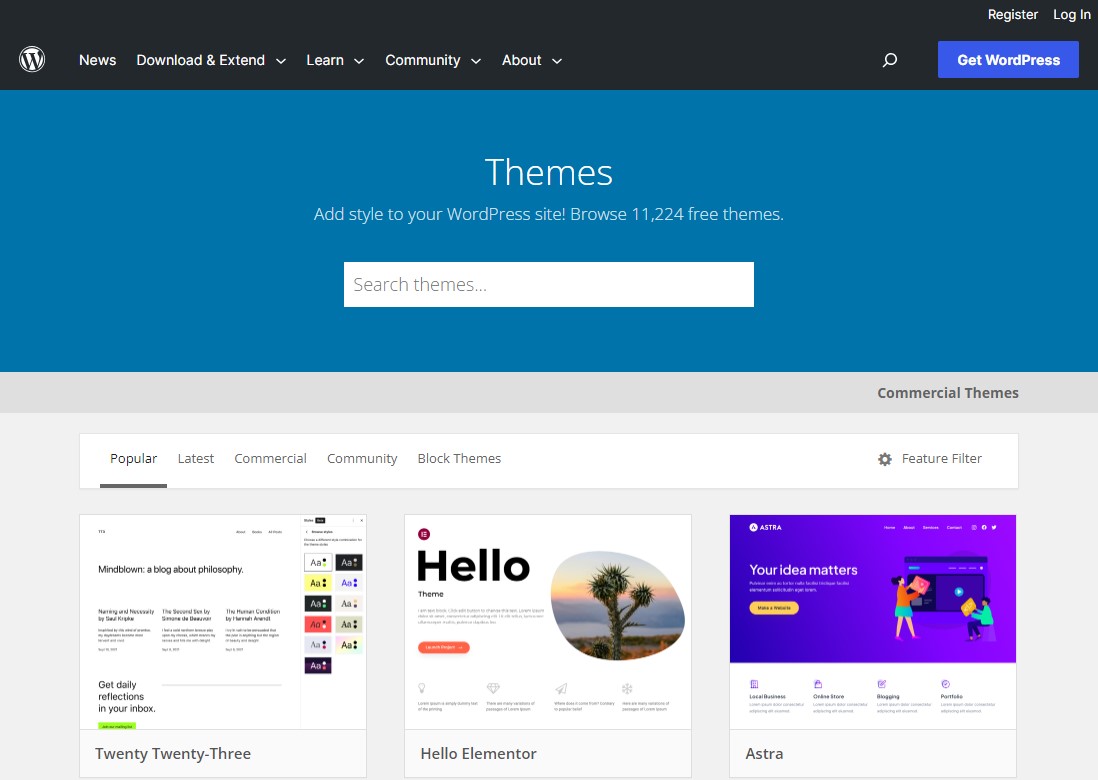
No entanto, a maioria dos temas de alta qualidade são premium e caros. Mas o preço é razoável, então não há com o que se preocupar.
Então, você está com pressa para instalar um tema instantaneamente?
Aguentar! Você está cometendo o mesmo erro que a maioria dos iniciantes comete. Eles selecionam um tema com base em sua aparência ou preço.
Portanto, antes de escolher um tema para um site, pergunte-se: “Por que você está construindo este site?”
Pode ser um site de blog, uma loja online, um site comercial ou qualquer outra coisa para você.
Além disso, ao selecionar um tema, você também deve considerar a compatibilidade do navegador, a facilidade de uso para dispositivos móveis e a capacidade de resposta.
Em vez de focar apenas no visual ou no preço, escolha um tema que seja condizente com o seu propósito e considere outros elementos.
Além disso, o WordPress permite que seus usuários visualizem os temas antes de tomar a decisão final. Portanto, antes de ativar o tema, veja a demonstração ao vivo.
Astra, Neve e Kadence estão entre alguns dos temas minimalistas do WordPress que você pode conferir para o seu site.
3. Instale um plugin de SEO
A otimização de mecanismos de pesquisa (SEO) é vital para o sucesso de qualquer site. Sem SEO, seu site não terá uma classificação elevada nos resultados de pesquisa, o que não é ideal para construir seu público. A menos que você seja um verdadeiro especialista em TI e, mesmo assim, provavelmente precisará de ajuda com seu SEO.
A instalação de um plugin de SEO tornará sua vida mais fácil e seu site terá mais sucesso. Esses plug-ins ajudam você com SEO na página, otimização de palavras-chave, criação de mapas de sites XML, implementação de marcação de esquema e outras tarefas de SEO. Ele agiliza o processo de SEO e aumenta as classificações nos mecanismos de pesquisa.
Você encontrará muitos plug-ins populares para SEO no diretório de plug-ins do WordPress, mas recomendamos o uso do Rank Math. É fácil de usar e possui muitos recursos poderosos em sua versão gratuita (especialmente para SEO on-page), o que o torna um plugin que vale a pena conferir.
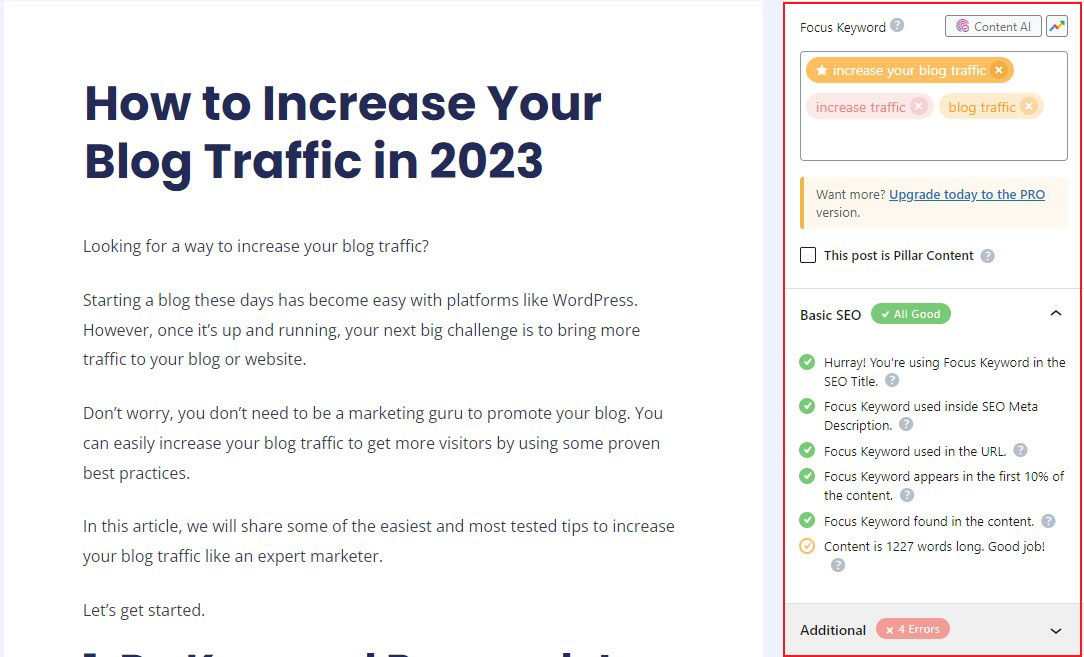
Leitura adicional: Rank Math vs Yoast SEO: o que é melhor para SEO?
4. Instale o Google Analytics no WordPress
O Google Analytics é uma ferramenta obrigatória para proprietários de sites WordPress. Ele mostra de onde vêm seus usuários e o que eles estão fazendo em seu site.
Ele só começará a rastrear os visitantes do seu site quando você o instalar. Por isso é importante ter tudo configurado antes de lançar seu site.
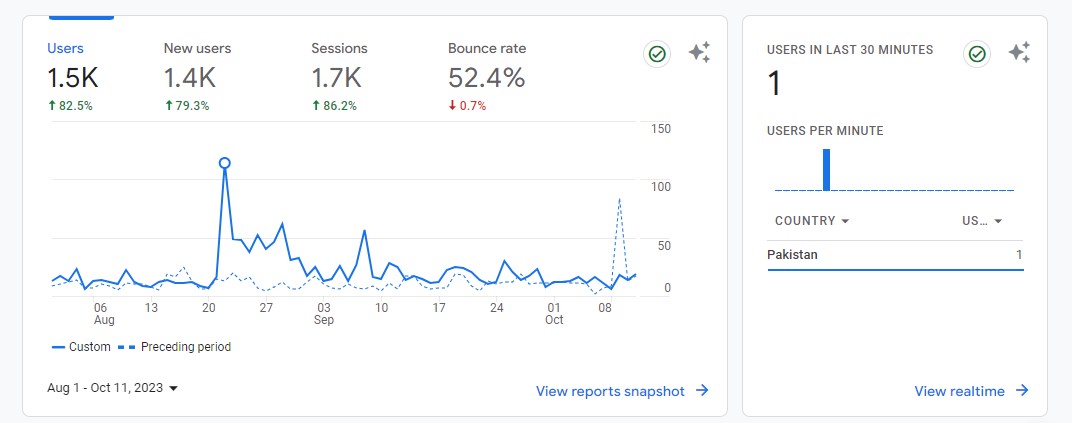
Dessa forma, você terá todos os dados históricos necessários para acompanhar e comparar o andamento do seu site.
Instalar o Google Analytics em seu site WordPress é muito fácil. Existem dois métodos principais: usar um plugin como o MonsterInsights, que mostra belos relatórios diretamente na área de administração do WordPress. Como alternativa, adicione manualmente o código de rastreamento ao cabeçalho do seu tema.
Para um iniciante em WordPress, recomendamos métodos de plug-in.
5. Edite seus links permanentes do WordPress
Links permanentes são links permanentes, como o URL do seu site ou os endereços de suas postagens individuais. O WordPress cria links permanentes automaticamente ao criar uma nova postagem. No entanto, as configurações padrão são desajeitadas e não compatíveis com SEO.
Se você deixar as configurações do link permanente como estão, a data será incluída no link permanente. Isso não é o ideal, especialmente para SEO. Para personalizar suas configurações de link permanente, vá para Configurações »Links permanentes .
A partir daqui, você pode escolher sua nova estrutura de link permanente entre várias opções. Recomendamos a configuração Estrutura personalizada . É o mais amigável para SEO.
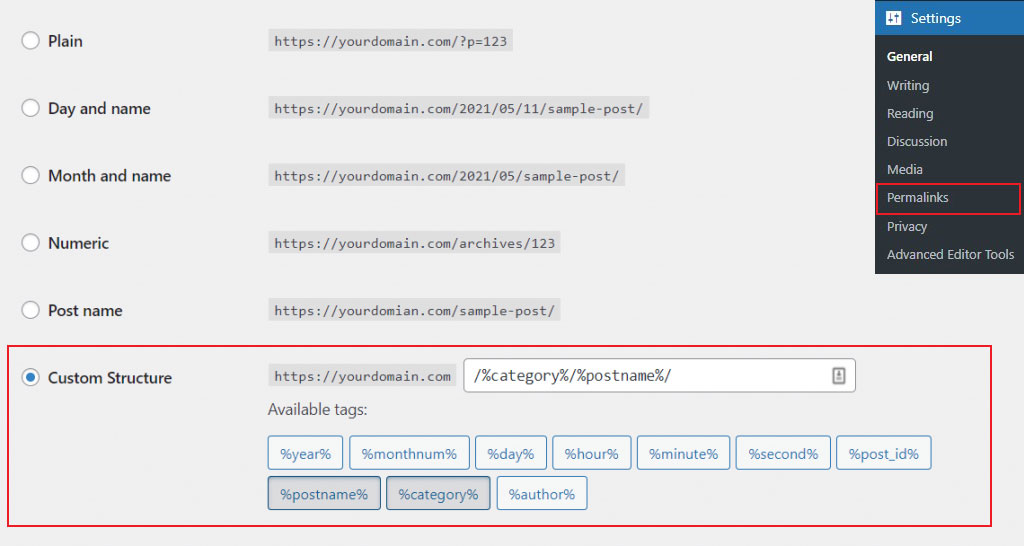
Certifique-se de salvar suas alterações na parte inferior da página!
Leitura adicional: O que é um link permanente no WordPress?
6. Certifique-se de que seu site seja indexável
Por padrão, seu site WordPress deve ser indexável. No entanto, você deve verificar isso para garantir que o Google e outros mecanismos de pesquisa indexem as páginas do seu site, já que o WordPress oferece a opção de desencorajar a indexação.
Para verificar isso, vá para Configurações »Leitura . A partir daqui, certifique-se de que a opção “Visibilidade do mecanismo de pesquisa” esteja desmarcada. Se estiver marcado, desmarque e clique em “Salvar alterações” .
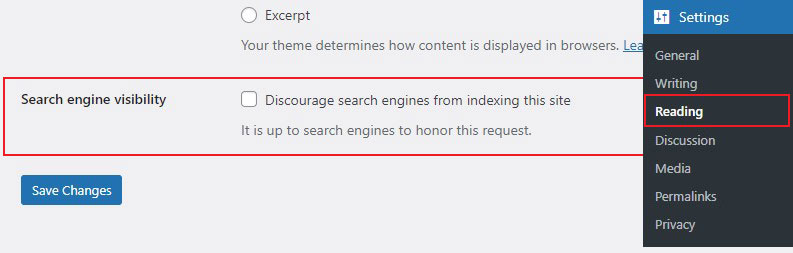
7. Configure redirecionamentos facilmente no WordPress
Se você já trabalha no seu site há algum tempo, pode querer alterar URLs ou mesclar conteúdo de vez em quando.
No entanto, excluí-lo pode resultar em um erro 404 em conteúdo mais antigo. Além disso, há também considerações de SEO, como notificar os mecanismos de pesquisa de que o conteúdo foi realocado.
É aqui que os redirecionamentos 301 entram em ação. Isso permite redirecionar instantaneamente os leitores para novos artigos, ao mesmo tempo que informa aos mecanismos de pesquisa que o conteúdo foi movido.
O WordPress não inclui redirecionamentos 301 automaticamente. No entanto, estão disponíveis muitos plug-ins de redirecionamento que são simples de configurar e usar. Com os redirecionamentos 301 implementados, você pode garantir que seu site tenha um desempenho ideal, mesmo quando os visitantes tentam acessar páginas que você não oferece mais suporte.
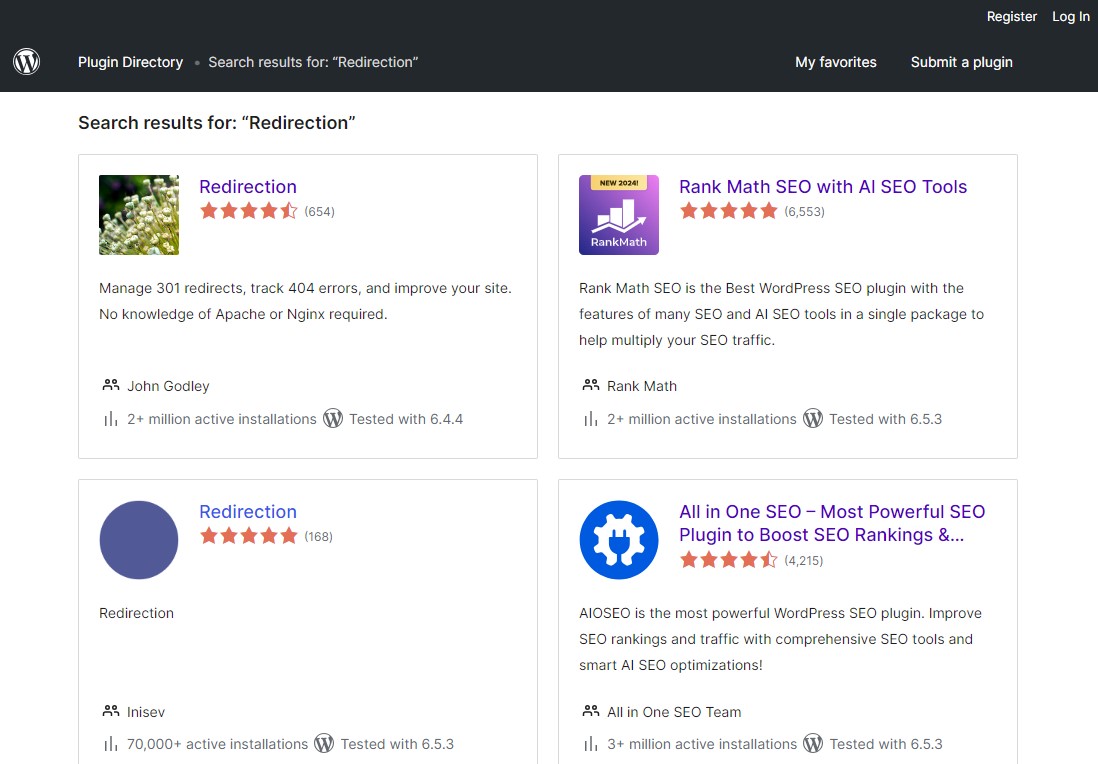
8. Comprima suas imagens
Você deve ter ouvido falar sobre compactação de imagens como um ótimo truque de SEO. Na verdade, as imagens estão entre os componentes mais pesados de uma página da web e você precisa otimizá-las para manter o desempenho e o SEO do seu site. Um site lento pode criar uma experiência negativa para o usuário e uma enorme perda. E isso não pode ser bom para você.
Portanto, você deve sempre compactar suas imagens e vídeos. Existem várias ferramentas online disponíveis para compactar imagens, como Kraken.io e Optimizilla. Você também pode instalar plug-ins de otimização de imagens para WordPress para garantir que suas imagens sejam tão visualmente impressionantes quanto possível, sem deixar seu site lento.
Para otimização e compactação de imagens, recomendamos o Imagify. Com o Imagify, você pode otimizar as imagens à medida que são carregadas ou usar a opção Otimização em massa posteriormente.
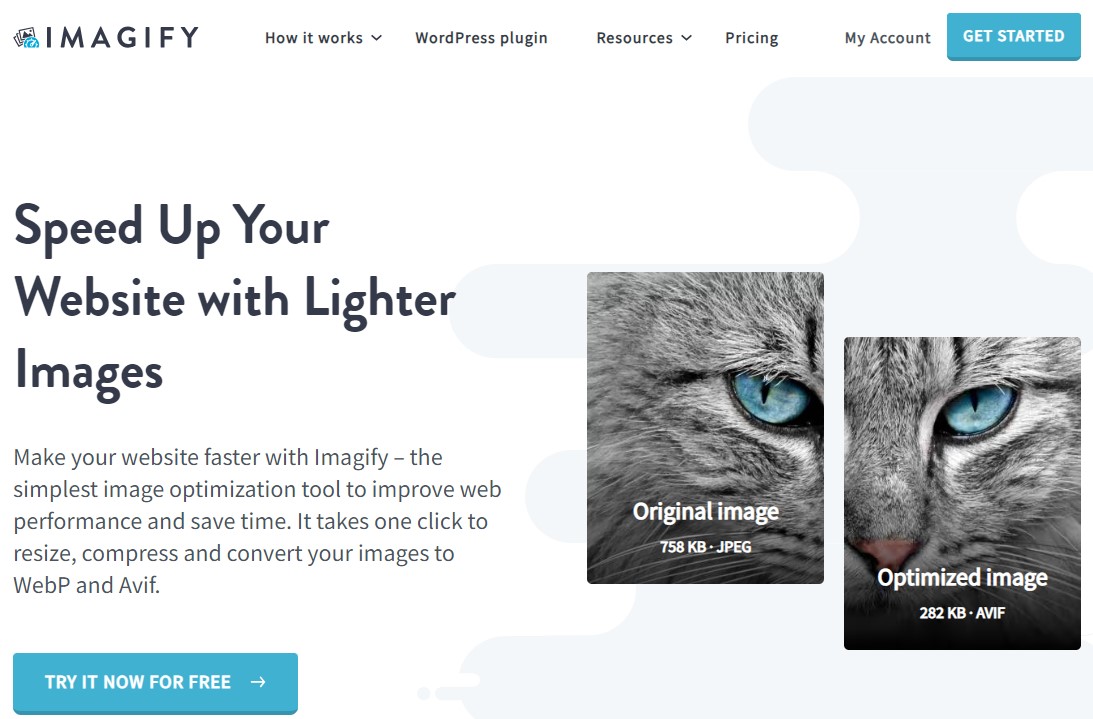
Além disso, o Imagify pode converter imagens em formatos de imagem mais recentes, como WebP.
Para mais informações, confira nossa análise completa do Imagify.
9. Adicione texto ALT às imagens
Os motores de busca não veem da mesma forma que nós. Em vez disso, eles devem confiar no texto ALT da imagem para conhecer seu conteúdo. O texto ALT contém apenas uma breve descrição da imagem. Eles ajudam os mecanismos de pesquisa a descobrir como a imagem se relaciona com o seu site e conteúdo, o que pode melhorar as classificações de pesquisa.
Adicionar texto ALT é simples. Quando você carrega uma nova imagem, o WordPress fornece o campo para adicionar texto alternativo. Basta digitar uma descrição precisa no campo correspondente, salvar suas alterações e pronto.
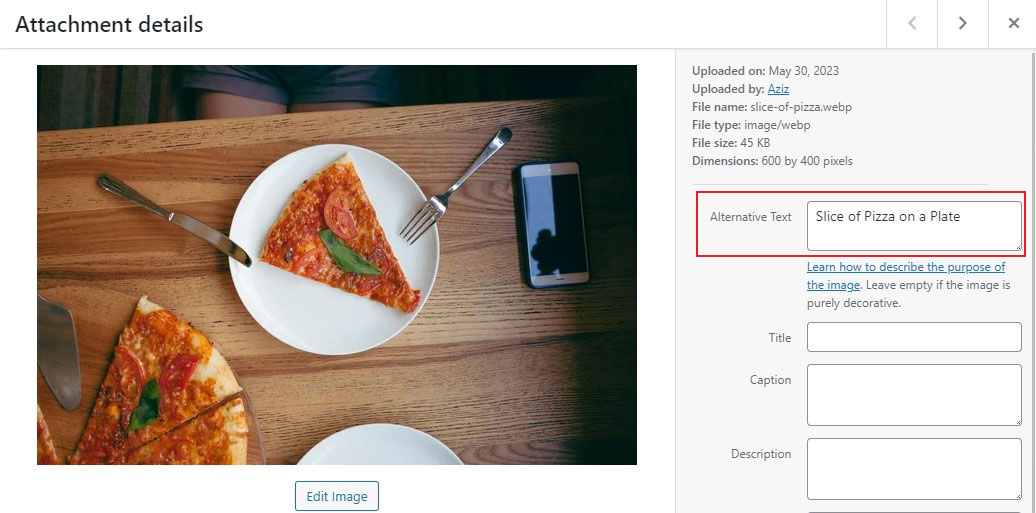
10. Limitar tentativas de login
Sendo o CMS mais popular da internet, o WordPress também atrai usuários e hackers. É uma boa ideia adicionar algumas proteções ao seu site com outra camada de segurança.
Por padrão, o WordPress permite tentativas ilimitadas de login no seu site. Uma maneira de proteger seu site contra ataques de força bruta é limitar as tentativas de login em seu site. Você pode fazer isso com plug-ins como Login LockDown, Limit Login Attempts Reloaded, etc. Esses plug-ins do WordPress permitem limitar o número de tentativas de login malsucedidas que um usuário pode fazer.

11. Adicione uma imagem em miniatura do Facebook
Por padrão, quando você compartilha sua postagem do WordPress no Facebook, a plataforma seleciona automaticamente uma imagem de seus artigos que pode não ser a mais atraente ou relevante. Isso pode afetar suas taxas de cliques e engajamento geral.
No entanto, a boa notícia é que você pode facilmente configurar uma imagem em miniatura personalizada do Facebook para cada postagem ou página! Isso permite que você exiba a imagem mais relevante e visualmente atraente especificamente para o Facebook.
Se você estiver usando plug-ins de SEO populares como Yoast SEO ou AIOSEO, ele fornece uma guia Social dedicada no editor de postagem, onde você pode fazer upload ou escolher uma miniatura personalizada do Facebook.
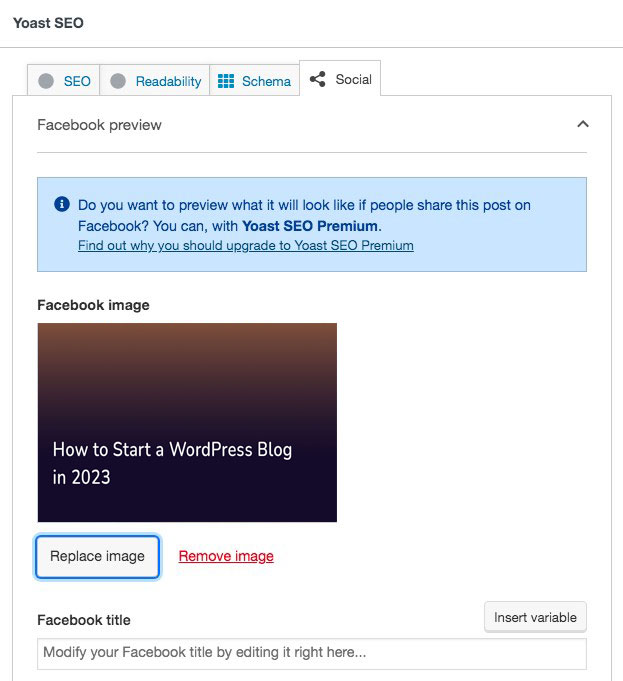
Esta etapa simples pode melhorar significativamente o impacto visual do seu conteúdo compartilhado no Facebook, potencialmente levando a mais tráfego e engajamento no site.
12. Crie uma página de erro 404 personalizada
Intencionalmente, você nunca deseja que os visitantes cheguem a uma página 404. Mas a realidade é que isso acontece e, quando acontecer, tente manter os usuários no seu site.
Cada tema WordPress vem com uma página 404 padrão que não diz nada sobre o seu site. É por isso que você pode criar uma página 404 personalizada que permite que seus visitantes saibam que, embora tenham chegado à página errada, ainda assim acessaram o site certo.
Para criar uma página 404 personalizada, recomendamos SeedProd. É um dos melhores criadores de páginas do WordPress que permite criar rapidamente páginas personalizadas e páginas de destino e até mesmo completar temas do WordPress sem escrever código.
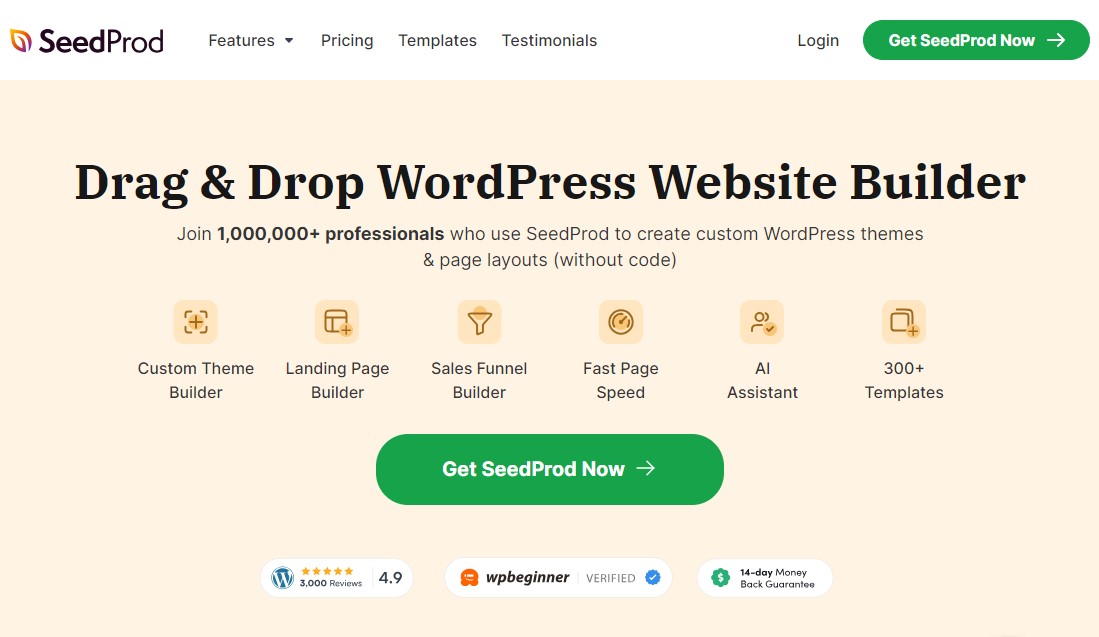
Basta instalar e ativar o plugin SeedProd. Para mais detalhes, confira nosso guia sobre como instalar plug-ins do WordPress.
Após a ativação, basta ir para SeedProd »Landing pages e clicar na opção 404 Page .
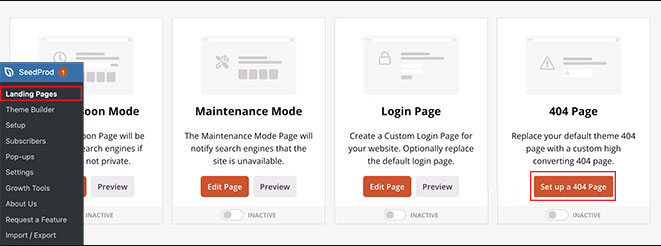
A seguir, escolha os modelos de 404 páginas entre as opções disponíveis e comece a personalizá-los através de sua interface de arrastar e soltar.
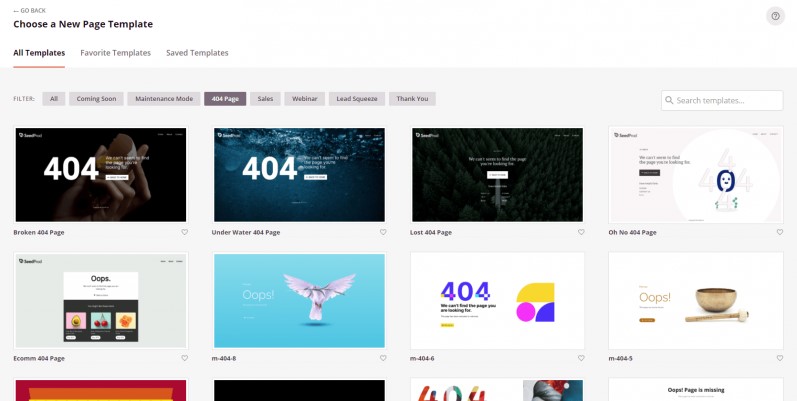
Quando terminar, clique no botão Salvar e publicar na parte superior.
13. Faça backup regularmente
A perda de dados pode ser devastadora para o seu site e ocorre com uma frequência surpreendente. Instalar novos plugins, alterar temas ou apenas realizar atualizações são algumas das tarefas mais arriscadas. Além disso, existe o medo sempre presente de que ataques cibernéticos e hackers causem estragos. Como resultado, manter um backup regular é uma das melhores dicas e truques do WordPress que podemos oferecer.
Embora a maioria dos planos de hospedagem forneça uma solução de backup, eles não são bons. Os intervalos de backup podem ser longos e os dados provavelmente são mantidos junto com os de todos os outros usuários, tornando-os um alvo fácil para hackers. Restaurar os dados também é um desafio.
Felizmente, existem vários plug-ins de backup do WordPress disponíveis para fazer backups regulares ou ad hoc.
14. Adicione segurança SSL
A instalação de um certificado Secure Socket Layer (SSL) criptografa os dados que os usuários do seu site enviam e recebem, tornando-os inacessíveis aos hackers. É tão essencial que o Google considera um requisito que pode afetar sua classificação de pesquisa. Além disso, o Chrome e outros navegadores alertam os usuários do site antes de conceder acesso a sites sem segurança SSL, de modo que sites desprotegidos são vistos como menos seguros.
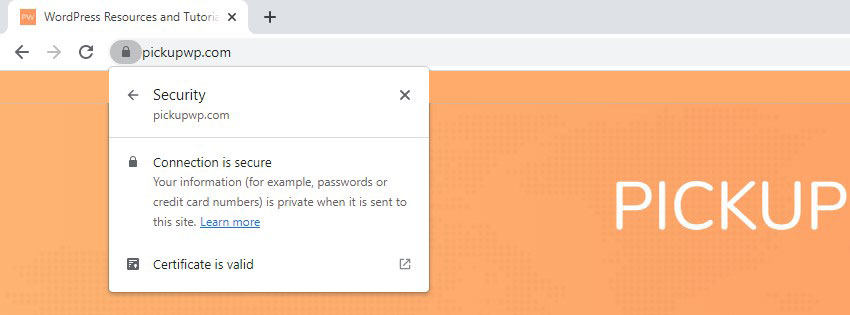
Um certificado SSL pode ser adquirido de algumas maneiras: automaticamente com a compra de um domínio, como complemento ou por meio de um plugin do WordPress. A maioria dos planos de hospedagem agora inclui certificados SSL gratuitos para cada domínio hospedado no pacote. Geralmente, seu certificado é associado automaticamente ao seu domínio, mas pode ser necessário atribuí-lo usando as configurações do domínio.
Você também pode usar um plugin do WordPress como Really Simple SSL para adicionar um certificado SSL ao seu site. Se você comprar seu certificado SSL separadamente, precisará conectá-lo ao seu domínio e atualizar as configurações do WordPress.
15. Instale um plugin de segurança
Quando se trata de gerenciar seu site WordPress, uma das principais prioridades deve ser a segurança. Já abordamos anteriormente a adição de SSL para manter longe bugs e hackers, mas há mais do que isso.
A próxima dica do WordPress que você precisa concluir é instalar um plugin de segurança do WordPress. Embora algumas opções gratuitas estejam disponíveis, muitas opções premium oferecem recursos de segurança extras para ajudá-lo a aumentar a segurança do seu site.
Wordfence, por exemplo, oferece um firewall e outras medidas de segurança para manter seu site protegido contra violações de dados. A versão gratuita oferece uma forte camada de segurança, incluindo proteção contra força bruta, segurança de login, detecção de alterações de arquivos e muito mais. No entanto, a versão premium inclui proteções de segurança adicionais para o seu site.
16. Gerencie seus comentários
Você já sabe que permitir que os usuários deixem comentários em suas postagens ajuda você a se comunicar com eles e a estabelecer uma comunidade. No entanto, a internet está cheia de usuários que usam comentários para enviar spam. Muitos usuários usam sua seção de comentários para promover seus sites, o que prejudica seu site.
À medida que o Google rastreia seus comentários, os comentários com spam podem afetar a autoridade do seu domínio.
Você pode gerenciar manualmente seus comentários por meio do administrador do WordPress ou pode usar um plugin gratuito como o Akismet para filtrá-los antes que apareçam em seu site. Além disso, você também pode desativar comentários em todo o site ou apenas em páginas/postagens específicas.
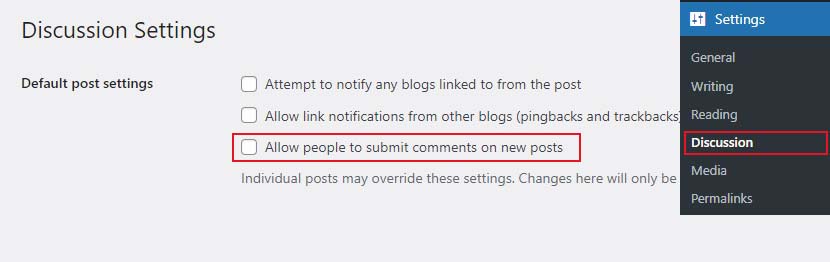
17. Atualize seus temas e plug-ins
Essa dica de WordPress não é nova, mas é tão importante que deveria ser incluída em qualquer lista de melhores práticas de WordPress! Agora é um ótimo momento para auditar seus temas e plug-ins para ter certeza de que estão atualizados e funcionando corretamente.

Embora possa parecer doloroso percorrer todos os sites que você gerencia apenas para atualizar essas coisas, é essencial para o desempenho e a segurança do site. Versões desatualizadas podem ter falhas que colocam o site em perigo e pense em quanto tempo levará para consertar um site infectado por malware.
18. Corrigir capacidade de entrega de e-mail do WordPress
Por padrão, o WordPress envia e-mails através da função PHP mail(). No entanto, muitos provedores de hospedagem WordPress bloqueiam ou limitam esta função para evitar abusos.
Isso significa que você e seus usuários podem não conseguir receber notificações por e-mail do seu site WordPress. Algumas dessas notificações são cruciais, como e-mails de senha esquecida e e-mails de registro de novos usuários.
Para corrigir esse problema, você precisa usar um plugin SMTP. Recomendamos WP Mail SMTP, que permite enviar e-mails WordPress usando o protocolo SMTP correto. Na verdade, ele está no topo da nossa lista dos melhores plug-ins SMTP para WordPress.
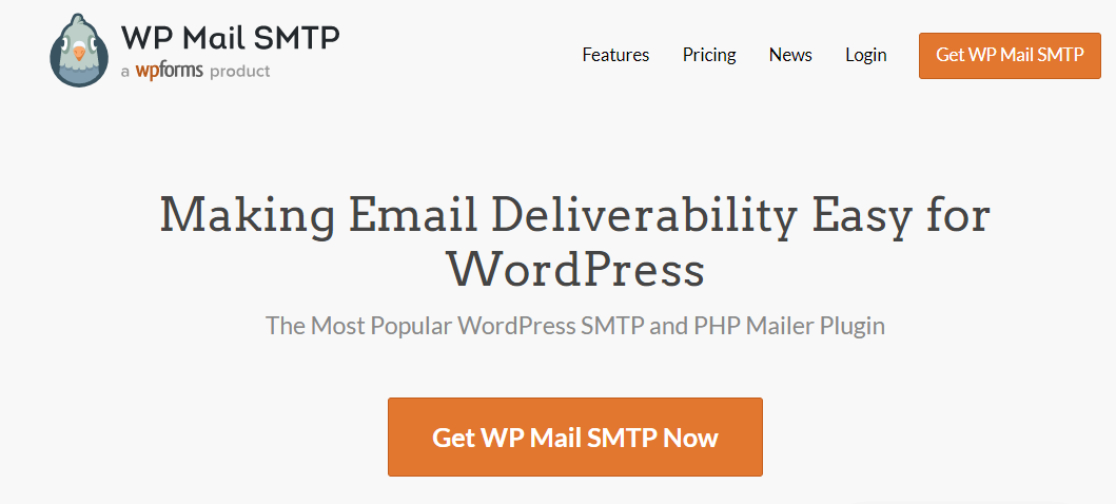
19. Configurar notificações de cookies
As notificações de cookies tornaram-se uma parte esperada da navegação na web nos últimos anos. Isto deve-se a um regulamento europeu conhecido como Regulamento Geral de Proteção de Dados (RGPD), que exige que os utilizadores sejam informados sobre a forma como os seus dados são recolhidos e utilizados.
Embora estes avisos não sejam obrigatórios para utilizadores nos Estados Unidos, a maioria dos websites fornece-os agora de acordo com a legislação europeia.
As notificações de cookies são tão comuns que muitos temas incluem banners de notificação como padrão. Você apenas personaliza e habilita-os. Se não for esse o caso, você pode usar um plugin de consentimento de cookies para ativar pop-ups personalizados.
Isso permite que você crie sua própria notificação e permite que os visitantes alterem as permissões de cookies ou aceitem as configurações padrão.

20. Otimize a velocidade do seu site
Ninguém gosta de esperar o carregamento de um site e, infelizmente, tempos de carregamento lentos podem prejudicar o tráfego do seu site e a classificação do mecanismo de pesquisa.
Para manter seus visitantes satisfeitos e o Google do seu lado, considere otimizar a velocidade do seu site. Felizmente, existem várias maneiras de otimizar a velocidade e o desempenho do WordPress, como vimos acima. Por exemplo, use um host rápido e compacte suas imagens.
No entanto, usar um plugin de cache do WordPress como o WP Rocket ajuda a implementar 80% das práticas recomendadas de desempenho da web sem tocar em uma única linha de código.
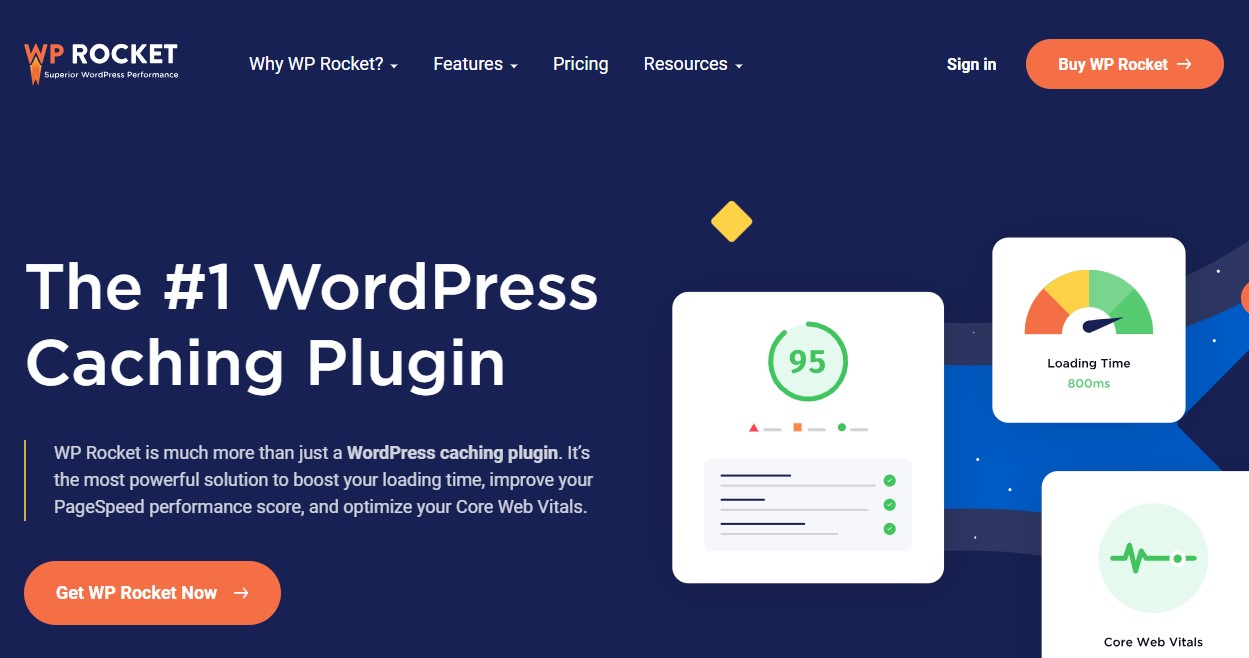
Dicas e truques do WordPress – Conclusão
Concluindo, dominar o WordPress como iniciante pode ser uma jornada incrivelmente gratificante, abrindo um mundo de possibilidades para criar e gerenciar seu site.
As 20 dicas e truques que abordamos fornecem uma base sólida para aprimorar sua experiência no WordPress. A partir da compreensão da importância de escolher o tema certo para otimizar o desempenho e a segurança do seu site, esses insights foram projetados para agilizar seu fluxo de trabalho e maximizar o potencial do seu site.
Ao aproveitar essas estratégias, você pode garantir um processo mais tranquilo e eficiente à medida que constrói e aumenta sua presença online.
Para saber mais, verifique estes outros recursos úteis:
- Como iniciar um blog WordPress
- Crie um site WordPress em 7 etapas fáceis
Por último, siga-nos no Facebook e no Twitter para se manter atualizado sobre os últimos artigos sobre WordPress e blogs.
